Win8.1系统右键点击文件提示"未响应"死机的两种解决方法
发布时间:2016-12-28 来源:查字典编辑
摘要:在Win8.1系统打不开右键菜单,右键点击文件过几秒钟后会出现程序“未响应”的提示,不管是文件还是文件夹都是这种情况...
在Win8.1系统打不开右键菜单,右键点击文件过几秒钟后会出现程序“未响应”的提示,不管是文件还是文件夹都是这种情况,杀毒和重启也不能解决,这时候我们该怎么解决此问题呢?下面查字典教程网的小编介绍几种解决方法,有需要的可以看看。
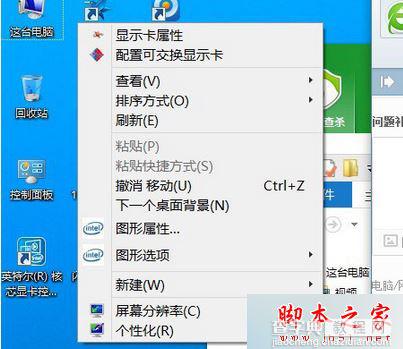
解决方法一:干净启动
如果要恢复到正常状态只要在系统配置对话框:“常规”选项卡上,点按或单击“正常启动”选项即可。
解决方法二:如果问题依旧,请尝试:
1、按Windows+R,输入:regedit按回车键打开注册表之后,我们依次展开;
2、位置:HKEY_CLASSES_ROOTDirectorybackgroundshellexContextMenuHandlers;
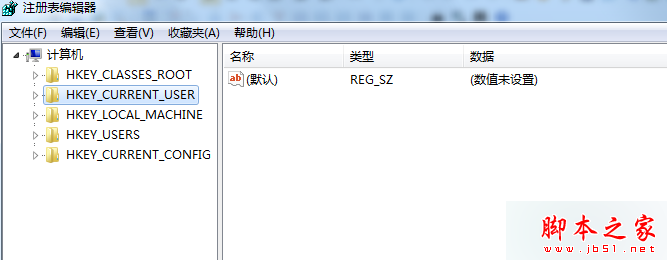
3、之后,除了面的“New”注册表项目不删除外,其他ContextMenuHandlers下的所有键值都删除掉。
4、删除完成之后,重启下电脑。
注意:本步骤包含注册表操作,在执行以下步骤之前您应该先对您的注册表进行备份,以确保如果之后问题未能解决,您的注册表可以通过现在的备份进行还原
1、同时按下“R键+窗口键”,输入regedit,跳出提示框时,选择“继续”;
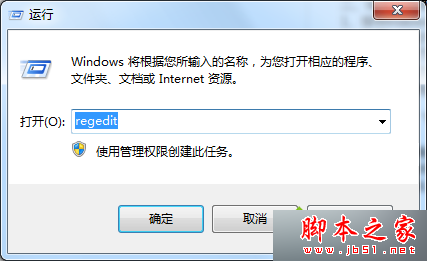
2、点击左上角的“文件”选项,单击“导出”,将文件保存于桌面,名字您随意取,文件格式默认为“注册文件(*.reg)”,单击“保存”;
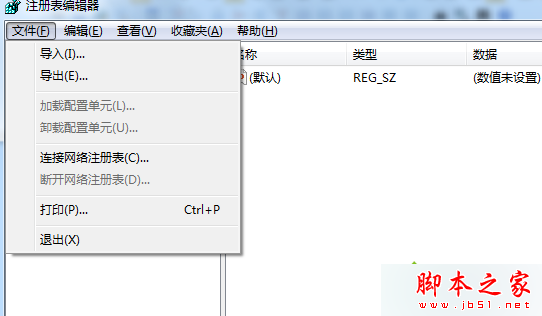
3、如果以下步骤未能解决您的问题,您可以双击以上步骤导出的注册表备份进行注册表还原。
备注:如果上述的方法不能解决问题,可以考虑还原系统!


